【推荐理由】赠运费险
【优惠券】20 【券后价】59.00
【下单链接】18¥ CZ0001 G5fHdEqOsnB¥

如果想了解更多关于ps的教程:可以点击:PS教程
使用裁剪工具可以裁剪图片,保留自己想要的部分,也可以使用裁剪命令来实现。
使用裁剪工具裁剪图片
1、打开图像文件,裁剪图像后调正图片。

2、鼠标单击工具栏中的【裁剪工具】。
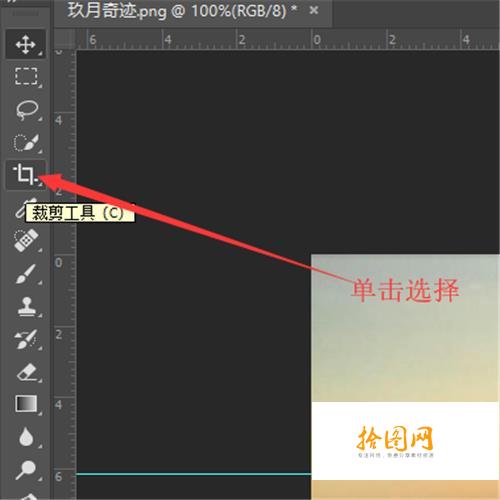
3、在图像中拖拽鼠标,选择需要的裁剪区域。

4、鼠标移动到图像四周的控制点外侧,当鼠标变成旋转标志时,拖拽鼠标旋转图像,参考网格线把图像调正。
 、
、
5、图像调整完毕后,按键盘上的‘Enter’键确认裁剪。就能看到效果。

使用裁剪命令裁剪图片
1、鼠标在工具栏中单击【矩形选框工具】。
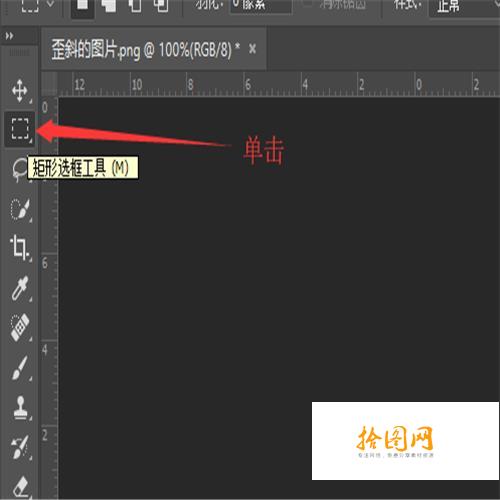
2、用矩形选框工具在图像中,拖选出要保留的图形区域。

3、鼠标移动到菜单栏中单击【图像】按钮,在下拉菜单中单击【裁剪】命令。
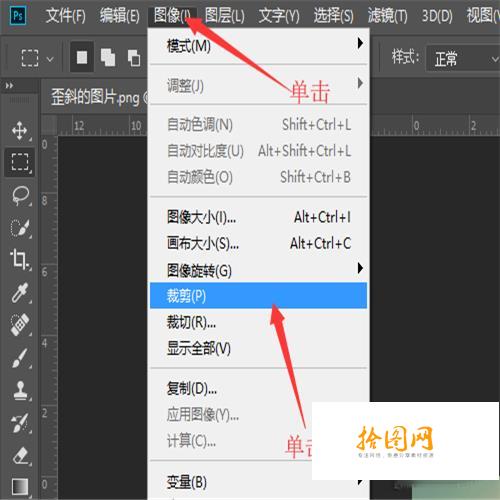
4、返回到绘图区域就能得到裁剪出的图形。按键盘上‘Ctrl+D’键取消选区。

以上就是ps裁剪怎么留下自己想要的部分的详细内容,更多请关注其它相关文章!
 绿色山茶油金黄色背景设计图[2018-12-06]
绿色山茶油金黄色背景设计图[2018-12-06] 金红色纯芝麻油[2018-12-06]
金红色纯芝麻油[2018-12-06] 绿色科学搭配天然玉米胚芽油[2018-12-06]
绿色科学搭配天然玉米胚芽油[2018-12-06] 蓝天背景油菜花籽油[2018-12-06]
蓝天背景油菜花籽油[2018-12-06] 绿色金杯特价油[2018-12-06]
绿色金杯特价油[2018-12-06] 油品如人品[2018-12-06]
油品如人品[2018-12-06] 绿色花生油[2018-12-06]
绿色花生油[2018-12-06] 绿色玉米胚芽油[2018-12-06]
绿色玉米胚芽油[2018-12-06]